Photoshopの使い方について質問です。
Photoshopの使い方についてお聞きしたいのですが、ビルや外の風景が沢山写っているような写真で、
・人間だけをパスできっちり切り取る
・イラストレーターに、フォトショで切り取った写真を配置
・写真の周りを少しあけて新たなパスを作る
↓(ことによって)
写真に沿って、周りに白い背景ができる
という作業をするのですが、これをもっと簡単にできる方法はありませんか?
等身大パネルを作るのですが、写真ギチギチのパスでは機械がパネルを裁断(?)できないので、
写真の周りを白い背景で縁取るとのことです。
もっと簡単にできる方法があれば是非ご教授ください。
(例えば、最初から大まかにパスで切り取ってから写真の風景を白に変える等)
よろしくお願いいたします。
使っているソフトはCS5です。
No.6ベストアンサー
- 回答日時:
ANo.1です。
良く状況がつかめませんが
>更にデザインを入れるので最終的にイラレで入稿しなければならないのです・・・。
と言うことは写真画像と文字などが組み合わさったデータということでしょうか。
だったら写真画像だけに白ふちがついても駄目ですから
全てが完成した後でそれを覆うようなパスを作るしかないでしょう。
それを手作業で作るのが大変だとしたなら
文字なども含めた全データをphotoshopで一枚の画像に変換して
先の回答で説明した作業をする手も考えられます。
そうしてできたPhotoshopのパスをIllustratorに持ってくればいいです。
一枚にした画像はその作業が終われば不要です。
---
>→人物を直接白で塗りつぶすということですよね?これは大まかな感じで良いのでしょうか?
これが要するに「切り抜き」ですから大まかではなく正確に行う必要があります。
>→パスを使わないということは、背景を選択範囲に変える際はクイック選択ツールか何かで選択すれば良いのでしょうか?
「自動選択ツール」で許容値を「0」にすれば真っ白い部分だけが選択できます。
ただし画像の輪郭に真っ白の部分があればそれまで選択されてしまいますから
画像のコントラストを事前に調整しておく必要があります。
「トーンカーブ」で出てくる白スポイトをダブルクリックして「カラーピッカー」を出して
そのRGBの数値をそれぞれ245にすれば「自動コントラスト」で真っ白い部分にわずかに色がつきますから
周囲のホントに真っ白な部分と分けることができます。
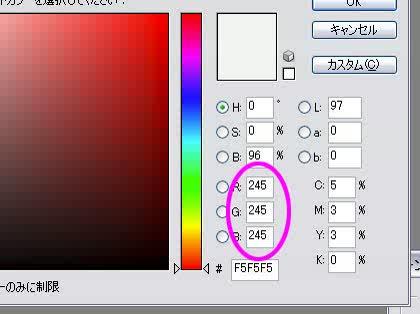
No.7
- 回答日時:
ANo.6です。
その欄の先頭文を間違えてしました。
「ANo.1です」→「ANo.5です」です。
それと、添付画像はPhotoshop 7のものですから
お使いのものとはウインドデザインが違うかもしれません。
No.5
- 回答日時:
もしかしてIllustratorに貼り込む理由はカッティング用のパスが必要だからでしょうか?
もしそうなら、私は以下の方法でやっています。
1、Photoshopで人物を切り抜く。これはパスは使わずにマスクか、直接白で塗り潰すかします。
2、背景を白で塗りつぶす場合はこれで一応完成。
マスクを使う場合は背景を選択範囲に替えて白で塗りつぶして一応完成とします。
3、背景の白を選択して「選択範囲を反転」→「選択範囲を変更」→「拡張」で欲しい白フチ幅になるまで拡張します。
大きな画像の場合は数回以上拡張する必要があります。
※「選択範囲を反転」→「選択範囲を拡張」ではありません。メニューを注意してください。
4、その拡張された選択範囲をパスにして先の白背景の画像を配置したIllustratorに貼り込んで完成。
この回答への補足
そうです!!カッティング用のパスが要ると後で言われました。
更にデザインを入れるので最終的にイラレで入稿しなければならないのです・・・。
1、Photoshopで人物を切り抜く。これはパスは使わずにマスクか、直接白で塗り潰すかします。
→人物を直接白で塗りつぶすということですよね?これは大まかな感じで良いのでしょうか?
2、背景を白で塗りつぶす場合はこれで一応完成。
マスクを使う場合は背景を選択範囲に替えて白で塗りつぶして一応完成とします。
→パスを使わないということは、背景を選択範囲に変える際はクイック選択ツールか何かで選択すれば良いのでしょうか?
3、背景の白を選択して「選択範囲を反転」→「選択範囲を変更」→「拡張」で欲しい白フチ幅になるまで拡張します。
大きな画像の場合は数回以上拡張する必要があります。
※「選択範囲を反転」→「選択範囲を拡張」ではありません。メニューを注意してください。
4、その拡張された選択範囲をパスにして先の白背景の画像を配置したIllustratorに貼り込んで完成
→Photoshopで先ほど切り取った画像たちをイラレに貼り込むということですよね。
ここは理解できました。ありがとうございます。
No.4
- 回答日時:
Photoshopの本を買ってきて読みましょう。
選択するための方法が色々書かれている書籍があります。
CS2にはフィルターの中に抽出というものがあってペンツールのようなもので輪郭をなぞってやると複雑なところでも簡単に選択できるツールがあります。
新しいバージョンではもっと進化しているはずです。
No.3
- 回答日時:
photoshopで選択するなら、photoshopで完結するのが、簡単だと思います。
1.人物だけをパスできっちり切り取る
2.右クリック選択範囲を作成>OK
3.編集>境界線を描く>幅、カラーは好みに 外側>OK
完成。最も簡単だと思いますが、1回こっきり、原画を修復不可能にしますので、普通はあまり使いません。
お勧めは、レイヤースタイルに境界線を加える方法。
選択範囲を作るまでは上と同じ。そのあと、コピペでもいいし、レイヤーマスクでもいいので選択範囲の複製を作る。複製したレイヤーに対して、レイヤースタイルの境界線を有効にする。これなら、線の色、太さなどを見た目で調整できるし、後から修復も非表示も幾らでも効きます。元画は非破壊です。レイヤーマスクなら、更に選択した範囲の修正も後からでも自由に出来ます。
わからない言葉があったら、photoshopと合わせて検索してみてください。どれも、基本操作でかつネット上に情報はあふれています。選択範囲、レイヤー、マスクの理解はphotoshopの肝になります。これらの理解なくしてphotoshopは使えません。しっかり理解されることをお勧めします。あえて、操作の細かいことは示しません。
がんばってください。
No.2
- 回答日時:
いくつかやり方があると思いますが、人物切り抜きで、その輪郭の外に白味を作りたいのであれば…
1)写真をIllustratorに配置(この時点では角版のままでいい)
2)輪郭のパスを作成
3)輪郭パスをコピー・ペーストして、写真と一緒に選択し、クリッピングマスクを作成
4)もう一個のパスに適当な先幅を与え白を設定し、上のクリッピングマスク付き画像の背面に重ね順を変更する
…です。
白味にも切り取り用の輪郭線がほしいなら、白い線をオブジェクトに変換し、そのオブジェクトの輪郭線に黒など適当な色を与えます。
この回答への補足
回答ありがとうございます。
大変恐縮ですが、フォトショもイラレもやり始めたばかりの初心者ですので、
もう少しわかりやすく説明していただければ大変ありがたいです・・・><
また、マスク以外のやり方もありますでしょうか?
ご回答お待ちしております。
お探しのQ&Aが見つからない時は、教えて!gooで質問しましょう!
似たような質問が見つかりました
- Photoshop(フォトショップ) 写真のサイズ変更 1 2022/08/07 16:00
- その他(パソコン・スマホ・電化製品) 写真の切り抜きについて 7 2023/01/17 10:04
- Web・クリエイティブ 今とても悩んでる事があるんです。至急アドバイス頂けたら助かります。 現在学生で、Illustrato 1 2022/09/18 20:02
- その他(悩み相談・人生相談) 顔写真の背景を透明や別の色にしたい 2 2023/02/08 21:01
- Word(ワード) ワードの背面や前面 5 2023/01/28 11:50
- Web・クリエイティブ 趣味でグラフィックデザインをして見たいと最近考えてるのですが、質問で、平面構成のデザインとはなんです 1 2022/08/21 19:32
- その他(パソコン・スマホ・電化製品) ボカシ切取りした写真の背景の透明化 5 2022/10/18 14:38
- 友達・仲間 親しい関係と思いたい 5 2023/05/05 16:09
- 写真・ビデオ 写真撮るの好きな方や、詳しい方に質問です。 写真を撮るときに、さりげなく今現在のタイムライン(202 3 2023/02/01 14:23
- 婚活 スタジオのお見合い写真の仕上がりがかなり微妙です。 結婚相談所のプロフィール写真の為、スタジオで婚活 2 2022/05/26 20:18
おすすめ情報
デイリーランキングこのカテゴリの人気デイリーQ&Aランキング
-
Photoshopでパスのオフセットの...
-
Photoshop Element で円を描くには
-
線を太くする方法
-
写真の肌色を色白にしたい
-
Photoshop CS6 の多角形選択ツ...
-
Photoshop7.0Jで、画像の選択範...
-
エクセルで並び替えが一部(下...
-
画像の輪郭を強調したい
-
フォトショップのクイックマス...
-
photoshop CS6 多角形選択ツー...
-
拡張子がjpgの 背景が黒の画像...
-
photoshopで長方形ツ...
-
フォトショップで青の下書き線...
-
フォトショ「多角形選択ツール...
-
GIMPで選択した範囲にdeleteキ...
-
GIMPで、フォントの太さを変更する
-
アナログで描いた線画をgimp2で...
-
フォトショップの境界線のぼか...
-
Paint.NET 選択範囲を逆にしたい
-
写真や画像の端を透かす方法は?
マンスリーランキングこのカテゴリの人気マンスリーQ&Aランキング
-
Photoshopでパスのオフセットの...
-
線を太くする方法
-
大至急お聞きしたくて、イラレ...
-
GIMPで選択した範囲にdeleteキ...
-
Photoshopで「選択範囲を反転」...
-
エクセルで並び替えが一部(下...
-
GIMP 2.8 画像の選択範囲を切り...
-
Photoshopで、写真を履歴書用(...
-
GIMPで線を太くするには?
-
フォトショップの境界線のぼか...
-
フォトショップで青の下書き線...
-
フォトショップ 選択で残った...
-
拡張子がjpgの 背景が黒の画像...
-
画像の輪郭を強調したい
-
Photoshop Element で円を描くには
-
写真のフチを白くぼかしたいの...
-
photoshop マッティングの使い...
-
Photoshopを使った画像の面積の...
-
Photoshopに詳しい方お願いしま...
-
【GIMP】選択範囲を貼り付けた...
おすすめ情報
